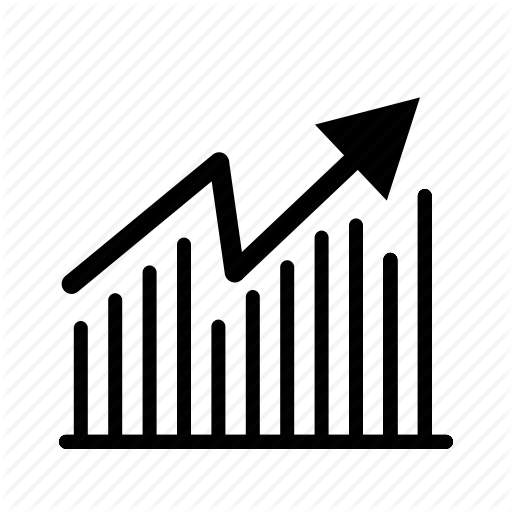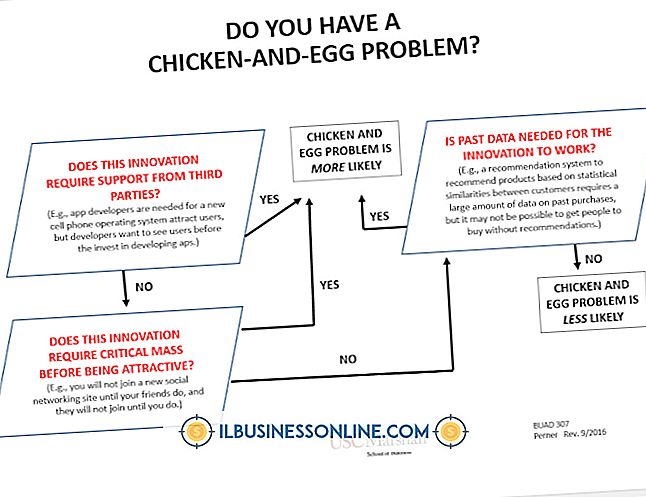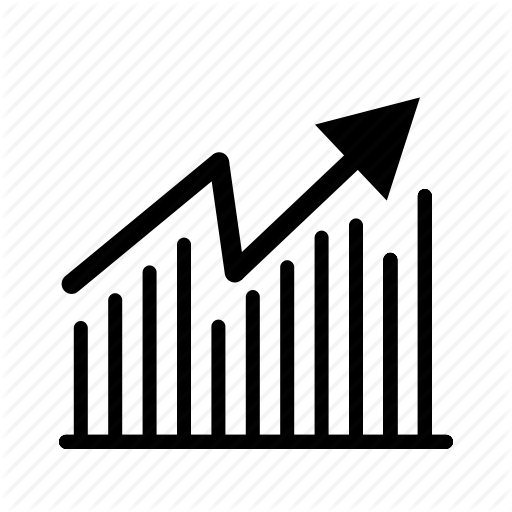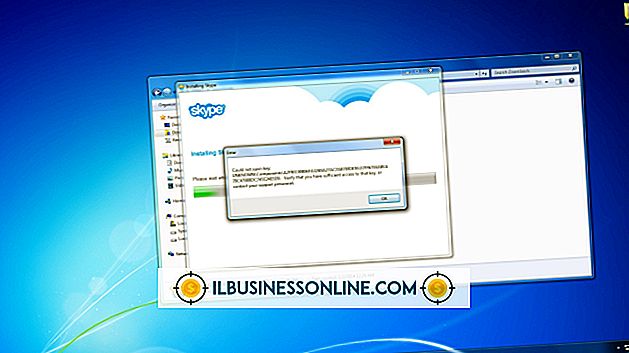Chromeプロファイルをエクスポートする方法
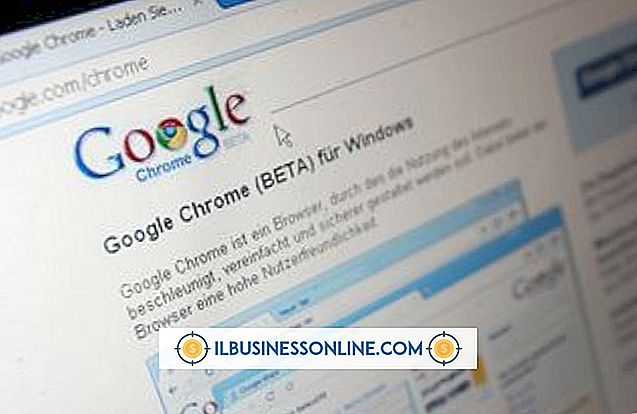
Google Chromeのユーザープロファイルには、履歴、ブックマーク、Cookieなど、閲覧に関するデータが保存されています。 Chromeにはプログラム内からプロファイルをエクスポートする方法はありませんが、プロファイルデータを手動でコピーしてバックアップを取ったり、カスタマイズを新しいコンピュータに移動したり、オフィス内の複数のコンピュータ用に標準プロファイルを設定したりできます。
プロフィールデータのエクスポート
エクスポートする前に、プロファイルのサイズを小さくするためにChromeのキャッシュを消去することをお勧めします。 続行する前にすべてのChromeウィンドウを閉じてください。 「Windows-R」を押すか、ファイル名を指定して実行ウィンドウに「%LOCALAPPDATA%\ Google \ Chrome \ User Data \」と入力するか、貼り付けて「Enter」を押します。 マウスの右ボタンを使用して、「Default」フォルダをデスクトップ、USBドライブ、またはその他の場所にプロファイルを保存する場所にドラッグし、「Copy Here」を選択します。
プロファイルのインポート
エクスポートしたプロファイルを使用するには、Chromeがインストールされているコンピュータで、Chromeウィンドウをすべて閉じて、「Default」フォルダのコピーを%LOCALAPPDATA%\ Google \ Chrome \ User Data \に移動します。 既存の「デフォルト」フォルダを先に移動または名前変更しない限り、これにより既存のプロファイルが上書きされます。 新しいコンピュータに移動する場合は、フォルダを復元する前にChromeをインストールする必要があります。
バージョン通知
この記事の情報は、Windows 8.1、8、7およびVistaに適用されます。 他のバージョンでは多少異なる場合があります。